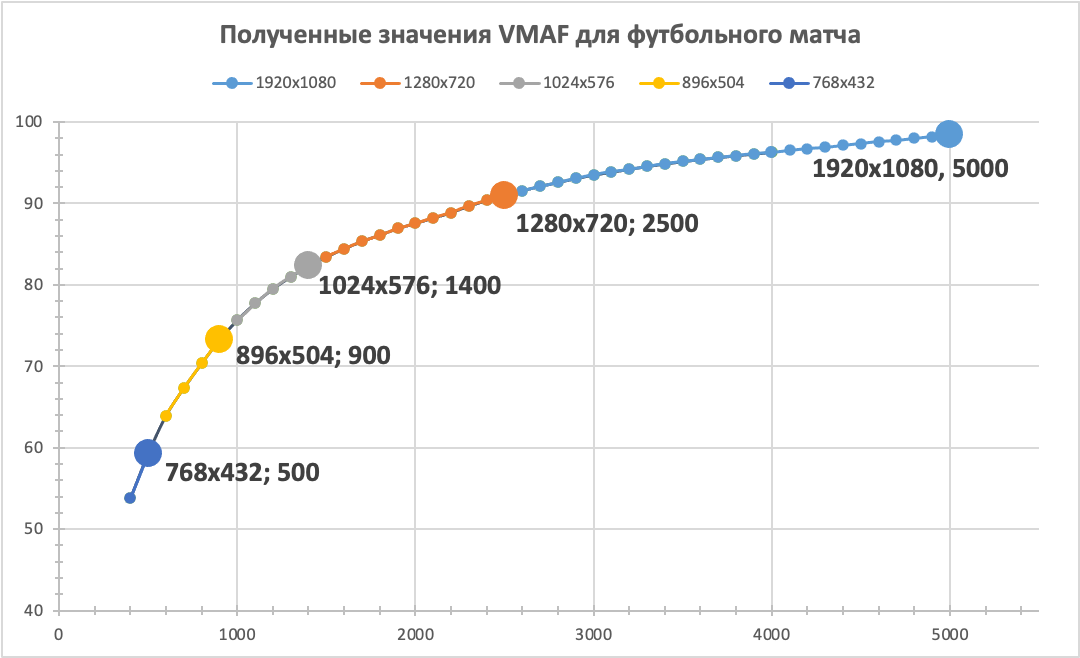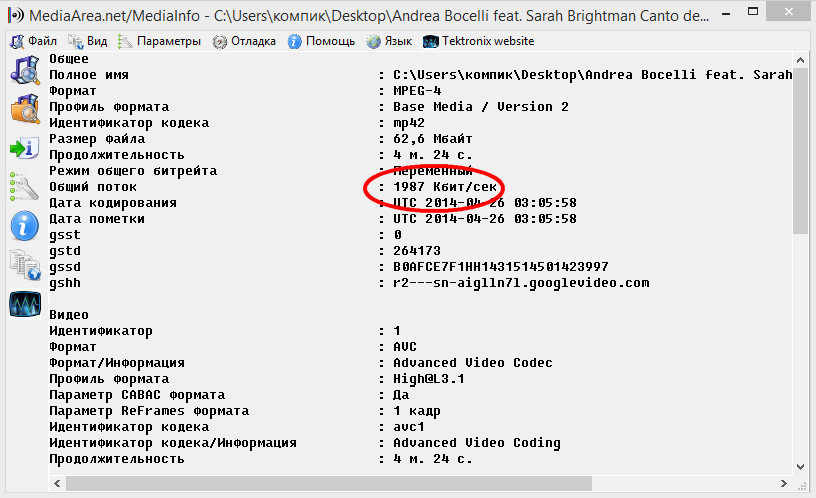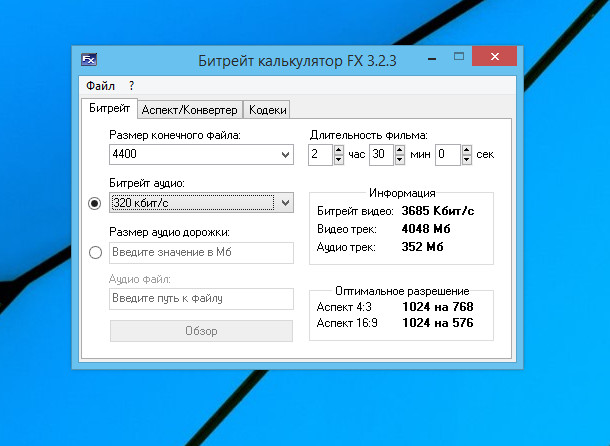Таблица расчета битрейта

Наш сайт совсем недавно писал о том, как сделать рип с DVD. Еще ранее было дано ознакомление о битрейте и его расчете. Там были представлены общие понятия и принцип расчета для стандарта MPEG-2, а также приведена таблица, где объем файла меняется в зависимости от продолжительности времени видео. В этой статье попробуем создать примерно такую же таблицу битрейта, но для риппинга фильмов. Поскольку это сжатый формат, то значения битрейта будут значительно отличаться. Теперь о теории.
Формула расчета битрейта
Эту формулу можно применять не только для рипов. При расчете надо не забывать, что в видеофайлах присутствуют не только видео, но и аудиопотоки, у которых тоже есть битрейт. Битрейт обычно измеряется в кбит/сек, а размер окончательного файла будет задан в мегабайтах. На основании этого у нас получается вот такая упрощенная формула расчета битрейта:
x = a * 8192 : b : 60
x — искомое значение суммарного битрейта видео и аудио (кбит/сек),
a — переменная, которая задает окончательный размер выводимого файла (МБ),
b — переменная, которая показывает продолжительность видео в минутах,
60 — количество секунд в минуте.
Число 8192 получилось путем умножения числа бит в одном байте (8) на число килобайт в одном мегабайте (1024).
Если мы условимся, что нам надо получить rip видео продолжительностью полтора часа и объемом 700МБ, то расчет битрейта будет таким:
700 * 8 * 1024 : 90 : 60 = 1061,926 кбит/сек
Таблица расчета битрейта для рипов
В предыдущих статьях уже говорилось, что оптимальный размер битрейта был получен, когда объем диска DVD-5 попытались вместить в объем CD-диска. Были разработаны еще варианты, когда этот же объем попытались уместить на 2 CD-диска или на 3 CD-диска. Последний вариант в практике почти не используется. Чаще всего используются два первых варианта. Так принято считать, но это не значит, что если на рипе будут другие параметры, то он будет некачественным. Еще стоит заметить, что точное значение заданного размера файла никакая программа вам не сделает, но погрешность будет небольшой.
Как проверить предварительное качество рипа
Рип делается не за считанные секунды. Для того, чтобы понять, устроит ли вас качество будущего рипа, стоит отрезать небольшой кусок от общего файла, сделать с него рип и оценить качество. После отрезания пробного файла нужно будет замерить его продолжительность, а потом по вышеприведенной формуле рассчитать объем файла. Фильмы бывают разные по продолжительности, а значит, если у вас фильм длится два с половиной часа, а не полтора, то и объем выходного файла надо увеличивать почти в два раза. Если это у вас двадцатиминутный эпизод, то тоже не следует растягивать его на 700МБ.
Ниже приведены две таблицы зависимости размера выходного файла от продолжительности видео.
Таблица битрейта из расчета 90 минут — 700МБ (1CD)
| Время видео | Размер файла | Время видео | Размер файла | |
|---|---|---|---|---|
|
5 минут |
39 МБ |
95 минут |
739 МБ |
|
|
10 минут |
78 МБ |
100 минут |
778 МБ |
|
|
15 минут |
117 МБ |
105 минут |
817 МБ |
|
|
20 минут |
156 МБ |
110 минут |
856 МБ |
|
|
25 минут |
194 МБ |
115 минут |
894 МБ |
|
|
30 минут |
233 МБ |
120 минут |
933 МБ |
|
|
35 минут |
272 МБ |
125 минут |
972 МБ |
|
|
40 минут |
311 МБ |
130 минут |
1011 МБ |
|
|
45 минут |
350 МБ |
135 минут |
1050 МБ |
|
|
50 минут |
389 МБ |
140 минут |
1089 МБ |
|
|
55 минут |
428 МБ |
145 минут |
1128 МБ |
|
|
60 минут |
467 МБ |
150 минут |
1167 МБ |
|
|
65 минут |
506 МБ |
155 минут |
1206 МБ |
|
|
70 минут |
544 МБ |
160 минут |
1244 МБ |
|
|
75 минут |
583 МБ |
165 минут |
1283 МБ |
|
|
80 минут |
622 МБ |
170 минут |
1322 МБ |
|
|
85 минут |
661 МБ |
175 минут |
1361 МБ |
|
|
90 минут |
700 МБ |
180 минут |
1400 МБ |
Таблица битрейта из расчета 90 минут — 1400МБ (2CD)
| Время видео | Размер файла | Время видео | Размер файла | |
|---|---|---|---|---|
|
5 минут |
78 МБ |
95 минут |
1478 МБ |
|
|
10 минут |
156 МБ |
100 минут |
1556 МБ |
|
|
15 минут |
233 МБ |
105 минут |
1633 МБ |
|
|
20 минут |
311 МБ |
110 минут |
1711 МБ |
|
|
25 минут |
389 МБ |
115 минут |
1789 МБ |
|
|
30 минут |
467 МБ |
120 минут |
1867 МБ |
|
|
35 минут |
544 МБ |
125 минут |
1944 МБ |
|
|
40 минут |
622 МБ |
130 минут |
2022 МБ |
|
|
45 минут |
700 МБ |
135 минут |
2100 МБ |
|
|
50 минут |
778 МБ |
140 минут |
2178 МБ |
|
|
55 минут |
856 МБ |
145 минут |
2256 МБ |
|
|
60 минут |
933 МБ |
150 минут |
2333 МБ |
|
|
65 минут |
1011 МБ |
155 минут |
2411 МБ |
|
|
70 минут |
1089 МБ |
160 минут |
2489 МБ |
|
|
75 минут |
1167 МБ |
165 минут |
2567 МБ |
|
|
80 минут |
1244 МБ |
170 минут |
2644 МБ |
|
|
85 минут |
1322 МБ |
175 минут |
2722 МБ |
|
|
90 минут |
1400 МБ |
180 минут |
2800 МБ |
Не стоит забывать, что это суммарный битрейт аудио и видео. В рипах со стандартным видеофильмом битрейт аудио обычно выставляется 128 кбит/сек. Если качество аудио представляет главную ценность (музыка), то объем файла должен быть больше, чем в таблице. Увеличенный объем файла за счет увеличения битрейта также целесообразен, если на видео много подвижных сцен (футбол).
Успехов в творчестве!
Автор: Александр Кравченко.
https://01010101.ru/videomontazh/tablica-rascheta-bitrejta.htmlРасчет битрейта. Таблица 2014-12-15T00:19:43+03:00adminВидеомонтажВидеомонтажВ этой статье мы ознакомимся с формулой расчета битрейта для создания рипов. Разработчикам рипов удалось значительно уменьшить объем видео (примерно в 6 раз), при этом почти не проиграв в качестве картинки. Наша задача – научиться делать рипы с оптимальным битрейтом. Что это такое. Это значит, что нужно уметь достичь…admin
AdministratorОцифровка видео, аудио, фото
В поисках потерянного битрейта
Время на прочтение
6 мин
Количество просмотров 4.7K
Привет, Хабр! Мы – техническая команда «МТС веб-сервисы», работаем с направлением ТВ-решений для онлайн-кинотеатра KION: Андрей Агарков – эксперт в области видеокодирования и CDN, Дмитрий Пискунов – team lead группы технического сопровождения и Александр Шаталов – главный эксперт в области ТВ-платформ. В этой статье расскажем о поисках золотой середины между качеством видео и техническими ресурсами на его кодирование, хранение и доставку по транспортным сетям до клиентского устройства.
История этого вопроса для нас началась с… Дальнего Востока. Статистика и метрики CDN обратили наше внимание на то, что на удаленных узлах значительное количество просмотров ТВ-каналов и фильмов в KION происходит в низком качестве видео. Анализ ситуации показал, что:
-
скорость мобильного интернета в отдаленных регионах не всегда позволяет смотреть видео в высоком качестве;
-
в условиях нестабильного интернета устройство не может перейти на более высокий профиль видео из-за большого интервала между битрейтами в соседних профилях;
-
динамичному контенту не всегда хватает битрейта для сохранения приемлемого качества на больших экранах ТВ.
Появилась задача – улучшить качество воспроизведения Live- и VOD-контента (адаптивный стриминг). Погрумив ее с командой, мы выделили 3 основных вопроса, на которые предстояло найти ответы:
-
Как найти оптимальные параметры соотношения разрешений видео и битрейтов, не потеряв при этом в качестве?
-
Как подобрать набор профилей в пресете кодирования, необходимый для плавного переключения в условиях нестабильного интернета?
-
Как не забыть о производительности транскодеров, сокращении объемов видео трафика в сети и экономии места на origin (центральное хранилище контента)?
Разрешение и битрейт
Конечно, для кодека h.264 при 25 кадрах в секунду в интернете есть информация по стандартным разрешениям с рекомендованными битрейтами. Вот, к примеру, такая табличка:
|
Разрешение |
Битрейт |
|
1080p: 1920 x 1080 |
8 – 10 Mbps |
|
720p: 1280 x 720 |
5 – 7 Mbps |
|
480p: 854 x 480 |
2,5 – 4,5 Mbps |
|
360p: 640 x 360 |
1 – 3 Mbps |
|
240p: 426 x 240 |
200 – 500 kbps |
Однако контент на разных каналах сильно отличается по динамике, да и разбежка в битрейте в 20% нас не устраивает. Ведь каналов у нас более 600, а видеофайлов VoD – порядка 170 000. Это избыточная утилизация origin, CDN, транспортной сети и мощностей кодеров. Мы решили самостоятельно протестировать все разрешения и битрейты для определения оптимальных параметров.
-
Для начала мы определили коэффициент качества транскодированного потока, приняв за верхнюю границу разрешение 1920х1080 (FullHD), 25 кадров/секунду и битрейт 8 Mbps. Именно это соотношение оптимально для HD контента даже с высокой динамикой, например, спортивных трансляций:
Критерий Bits-per-Pixel (BPP) = битрейт (бит в секунду) / (ширина х высота х FPS)
BPP = 8000000 / (1920 х 1080 х 25) = 0,1543
Полученный BPP = 0,1543. Фактически, это удельное количество бит на 1 пиксель изображения. Мы будем стремиться к нему при расчете всех остальных профилей видео.
Далее можно рассчитать битрейты для любого разрешения по формуле:
Битрейт = ширина * высота * FPS * коэффициент качества
И тут возникла первая трудность – какие же разрешения взять? И более глобальный вопрос – а какие они вообще бывают?
Сервис KION поддерживает всевозможные разновидности девайсов: телевизоры, смартфоны и планшеты на Android и IOS. На рынке сейчас огромное количество разновидностей устройств, с абсолютно разными размерами экрана и, как следствие, с поддержкой разных разрешений.
Проведя анализ девайсов и форматов вещания телеканалов, мы выделили 2 основных параметра:
-
разрешение должно быть пропорционально 16:9;
-
разрешение должно быть кратно 8.
Почему так? 95% вещателей отдают телеканалы в формате 16:9. А те, кто еще вещает в формате 4:3, скоро все равно перейдут на широкоформатное вещание. Если углубиться в работу кодека MPEG при YUV 4:2:0 (который мы используем в своем решении), то становится понятно, что размер макроблока равен 8х8.
Мы написали небольшой скрипт, который помог нам рассчитать все подходящие под эти критерии разрешения. Код скрипта приведен ниже на случай, если кто-то захочет нас перепроверить 😉
В результате же его работы мы получили следующий список:
128:72
256:144
384:216
512:288
640:360
720:576
768:432
896:504
1024:576
1152:648
1280:720
1408:792
1536:864
1664:936
1792:1008
1920:1080
Получилось 15 разрешений, к которым мы добавили еще одно – 720:576. Это стандартное SD-разрешение, оно используется в большинстве исходных SD-потоков.
Код скрипта для интересующихся:
width = 16
height = 9
count = 1
while count <= 120:
if (width count) %8 == 0 and (height count)%8 == 0:
w = (width count)
h = (height count)
print(str(w)+‘:’+str (h))
count = count + 1
От теории к практике
Получив набор разрешений, который нас устраивает, нам нужно определить, какие из них войдут в пресеты и с какими битрейтами.
При этом мы держали в голове тот факт, что контент может кардинально отличаться. Например, для футбольного матча на большом экране не хватит 6 mbps на FullHD-разрешении, а для передачи новостей на маленьком экране смартфона вполне подойдет и 2 mbps. То есть параметр BPP будет отличаться для разного типа контента. И набор пресетов для них также должен отличаться.
Подумав над задачкой, мы пришли к тому, что правильно будет разделить весь наш контент на 3 категории:
-
статический контент («говорящие головы», документальное кино);
-
динамический контент (спортивные мероприятия, блокбастеры);
-
что-то среднее по скорости.
Натурные тесты
Далее мы перешли к задаче оценки качества картинки при разных разрешениях и битрейтах (как говорится, «не поверю, пока сам не попробую»). Тут нам на помощь пришли метрики качества видеопотока:
Объективные:
-
SSIM (Structural Similarity Index) – метрика структурного сходства.
-
VMAF (Video-Multimethod-Assessment Fusion) – разница между эталонной и искаженной видеопоследовательностью.
Субъективные:
-
Фокус группа и зрительное восприятие картинки.
Для тестирования мы взяли по одному самому яркому представителю из каждой категории контента и начали длительный процесс оценки качества.
Методика:
-
Берем исходные (не транскодированные) видеопотоки с битрейтом 30 Mbps для HD и 5 Mbps для SD, принимаем их за эталонные.
-
Транскодируем эти потоки на одном разрешении, но с разными битрейтами и сравниваем с эталонными, снимаем метрики по каждому значению битрейта.
-
Повторяем процедуру со всеми разрешениями, которые мы получили выше
-
Сводим получившуюся информацию и определяем, на каком битрейте оценка качества более низкого разрешения становится выше, чем у более высокого.
-
Этот битрейт определяет точку перехода в нашем целевом пресете от более высокого разрешения на более низкое, а также показывает нам значение битрейта, которое дает максимальную оценку качества на этом разрешении.
Для наглядности приведем полученный график, на котором сведены наши измерения для динамичного HD-контента (футбольный матч):
В результате для динамичного HD контента мы получили следующие точки перехода:
|
Разрешение |
Видео битрейт, кбит/сек |
Значение VMAF |
|
1920×1080 |
5000 |
98,42 |
|
1280×720 |
2500 |
91,01 |
|
1024×576 |
1400 |
82,34 |
|
896×504 |
900 |
73,23 |
|
768×432 |
500 |
59,28 |
Фокус-группа
Подобрав таким образом набор профилей для SD/HD-контента по каждой категории, мы стали проверять результат глазами. Провели слепые тесты на фокус-группе по тому списку битрейтов, на которых мы получили ранее устраивающие нас значения метрик. При этом дополнительно поигрались со значениями битрейтов, уменьшая и увеличивая их на 10%-15% относительно расчетных, чтобы убедиться в отсутствии разницы качества для глаз. По итогам этих тестов окончательно определили битрейты, выше которых для конкретного разрешения уже нет роста ни метрик, ни визуального качества.
Интересно, что по результатам визуальных тестов для динамичного HD-контента было решено сохранить максимальный профиль с 8 Мбит/сек для больших экранов ТВ, так как разница на серьезных диагоналях (>50’’) оказалась заметной для участников фокус-группы. Вот здесь мы и вернулись к тому значению BPP, с которого начинался расчет и к которому мы стремились – 0,154 для 1920х1080 и 8 Мбит/сек.
Вот, что в итоге у нас получилось для HD-контента динамичной категории:
|
Разрешение |
Видео битрейт, кбит/сек |
BPP |
|
1920×1080 |
8000 |
0,154 |
|
1920×1080 |
5000 |
0,096 |
|
1280×720 |
2500 |
0,109 |
|
1024×576 |
1400 |
0,095 |
|
896×504 |
900 |
0,080 |
|
768×432 |
500 |
0,060 |
Производительность транскодеров
Профилей в пресете транскодера у нас стало на два больше, что привело к увеличению мощности транскодеров на 30%. В результате:
-
абонент получает максимальное качество изображения при доступной ему полосе пропускания;
-
в пресете у нас появляются дополнительные профили, которые облегчают клиентскому устройству переход между ними, а также становятся менее заметны потери в качестве при переключении на низкие разрешения в условиях нестабильного интернета.
Поэтому рост нагрузки на транскодеры полностью окупается удовлетворенностью абонентов.
Выводы
Все наши эксперименты сначала проводились на транскодерах собственной разработки, обкатывались и пропускались через фокус-группы. После выработки финальных пресетов мы применили их в коммерческой среде и получили то, к чему и стремились:
-
зафиксировали улучшения по нашей статистике профилей: на отдаленных узлах CDN доля высоких профилей выросла на 20%, а количество просмотров на самом низком профиле сократилось с 53% до 3% (по результатам измерений на CDN Дальнего Востока);
-
сократилось количество времени, когда абонент смотрит на разваливающуюся картинку или колесики загрузки на черном экране, за счет увеличения разрешений на существующих битрейтах;
-
уменьшился разрыв по битрейту, что дало плавность при переключении между профилями.
Вот так с помощью смеси опыта, математики и объективного анализа мы получили качественный сервис для наших абонентов. Надеемся, что эта статья была вам интересна и полезна. Если у вас есть вопросы или вы хотите рассказать о своем опыте работы с видео – ждем вас в комментариях!
Начинающие пользователи нередко интересуются, что такое битрейт видео, как его правильно рассчитывать и зачем вообще это нужно. Ну что же, ответим на этот вопрос. Битрейт или иначе ширина видеопотока — это объём информации, передаваемой или обрабатываемой за одну секунду реального времени. Измеряется битрейт в килобитах в секунду и обозначается как kbps. Обратите внимание, что именно в килобитах, а не килобайтах. Килобит — это 1/8 килобайта.
Чем больше полезной информации передаётся в видеопотоке за единицу времени, тем выше битрейт видео и соответственно лучше его качество. В то же время чем выше битрейт, тем больше размер видеофайла. Отсюда становится понятно, зачем вообще нужно рассчитывать битрейт при конвертировании. Расчёт битрейта необходим для достижения оптимального соотношения между размером и качеством видео.
Допустим, вам нужно записать на стандартный DVD-диск видеофайл, размер которого превышает объём диска, сохранив при этом формат, соотношение сторон и разрешение картинки. Чтобы не ошибиться при конвертировании и не сжать видео слишком сильно либо напротив, не «дожать» его до нужного размера, необходим расчёт.
Как определить битрейт
Для определения битрейта желательно использовать специальные утилиты, из коих лучшей является MediaInfo.
Это очень мощный инструмент, позволяющий получать об аудио или видео самую подробную информацию. Также битрейт можно рассчитать вручную, разделив размер видеофайла в килобитах на его продолжительность воспроизведения в секундах. Вернёмся к нашему DVD-диску. У нас есть фильм размером 5,2 Гб и его нужно записать на болванку 4,7 Гб. Какой битрейт установить в конвертере?
Произведём расчёт. Предположим, что продолжительность фильма у нас равняется 2 с половиной часа или 9000 секунд, реальная вместимость DVD-диска составляет примерно 4480 Мб. Воспользуемся следующей формулой:
(Мбs) * 8000 = Результат
То есть делим доступный нам размер диска на время в секундах, а потом переводим полученные данные в килобиты.
(4480/9000) * 8000 = 3982 kbps
Всё вроде бы правильно, однако мы не учли аудиопоток. Его битрейт тоже ведь нужно рассчитать. Вот поэтому в таких случаях лучше пользоваться специальными утилитами — калькуляторами битрейта, которые доступны как в виде нативных приложений, так и в виде онлайн-сервисов. В них вы можете задать размер конечного файла и, указав продолжительность видео и качество аудиодорожки, получить битрейт видео, который нужно внести в настройки конвертера.
Примечание: если в конвертере есть функция расчёта размера конечного файла, не поленитесь удостовериться с её помощью, что произведённые вами расчёты битрейта соответствуют ожидаемому размеру видео.
Загрузка…
Битрейт Решение
ШАГ 0: Сводка предварительного расчета
ШАГ 1. Преобразование входов в базовый блок
Частота дискретизации: 0.105 Килогерц –> 105 Герц (Проверьте преобразование здесь)
Битовая глубина: 300 –> Конверсия не требуется
Количество каналов: 4 –> Конверсия не требуется
ШАГ 2: Оцените формулу
ШАГ 3: Преобразуйте результат в единицу вывода
126000 Бит в секунду –>126 Килобит в секунду (Проверьте преобразование здесь)
7 Параметры модуляции Калькуляторы
Битрейт формула
Битрейт = Частота дискретизации*Битовая глубина*Количество каналов
R = fs*BitDepth*n
Означает ли более высокий битрейт лучшее качество?
Более высокий битрейт обычно означает лучшее качество звука. «Битрейт будет определять качество звука», — говорит продюсер и инженер Гас Берри. «У вас может быть запись с самым лучшим звучанием всех времен, но если вы воспроизведете ее с низким битрейтом, на другом конце она будет звучать хуже».
Битрейт видео – как правильно рассчитать битрейт ?
Метки: конвертация создание dvd ;
06.01.2014
Вопрос расчета битрейта видео довольно тривиален на первый взгляд и легко решается с помощью простых вычислений.
Однако при определении битрейта видео присутвуют подводные камни, что могут сильно затормозить процесс достижения желаемого результата. Но обо все по порядку.
Зачем нужно рассчитывать битрейт видео и что это за битрейт такой вообще?
Кстати, действительно, зачем самому рассчитывать битрейт? Ведь есть полезная програмка – калькулятор битрейта. Она то все и сделает за вас. Тем не менее, для тех, кто желает самостоятельно уяснить тонкости рассчета, продолжу…
Битрейт, в частости, битрейт видео — это количество информации, что необходима для передачи(хранения) одной секунды видео. Измеряется в “kbps” – килобит в секунду. Здесь необходимо уточнение. КилобИт – не килобАЙт:) Понятие килобита чаще всего используется для указания скорости передачи данных и 1 килобит равен 18 килобайта. Тоесть чтобы перевести килобайты в килобиты нужно количество килобайт умножить на 8.
Например есть у нас видео весом 5 мб и продолжительностью 60 секунд. Тогда битрейт этого видео равен 560=0,083 мб/сек. Тоесть за одну секунду передается 0.083 мб видео. Или же 83 килобайт..
или же 83х8=664 килобита. Чтоб не запутывать приведу типичную задачу расчета битрейта видео для “загонки” на двд-диск.
Допустим у нас поставлена задача перекодировать 2 часа видео с максимальным качеством и при том вписаться в размеры одного двд-диска.
Исходные данные: вместительность двд-диска – 4482 мб, продолжительность видео – 2 часа, тоесть 7200 секунд.
Вычисляем битрейт видео: (44827200)х8х1000=4980 килобитсек.
Если перекодировщик позволяет указать абсолютное значение битрейта в цифрах, то никаких проблем не должно возникнуть с размером перекодированного видео. На двд-диск оно влезет:)
Все вроде бы хорошо, но..остались “подводные камни” при определении битрейта видео. Ведь мы не учли звук и двд-меню. Как правило, звук кодируется с битрейтом 224кбсек или что-то около того, и при таком битрейте 2 часа звука занимают 200 мб. И на меню следует оставить где-то 100 мб. Итого 300-350 мб мы должны сэкономить
Заморачиваться с этим не стоит, просто следует учесть этот момент. И всегда немного урезать полученный битрейт видео. Как правило на 6-7%. Я обычно урезаю на глазок..в данном случае битрейт 4700 кбс оптимален. Даже останется немного свободного места. Все это справедливо для кодирования видео как с постоянным так и с переменным битрейтом. В последнем случае просто
указываем полученный битрейт в качестве среднего битрейта (average bitrate).
Во многих случаях вопрос определения битрейта видео как бы и не возникает, так как часто перекодировщику можно указать некую опцию, что сжимает видео точно под размеры одного двд-диска (или двух-трех и т.п.). Но как подсказывает практика перекодировщики иногда некорректно работают с этой опцией, так что лучше полагаться на подобные расчеты.
Кстати, быстро узнать битрейт видео иили посмотреть динамику его изменения в реальном времени вы можете, например, с помощью плеера VLC. (Ctrl+I или инструменты>>> информация о медиафайле -> вкладка “кодеки” и вкладка “статистика”)
Итак мы научились определять нужный битрейт видео. В следующем посте узнаем какой программой производится конвертация видео и как ею пользоваться. (см. также программы для создания видео )